Error de dispositivo AHCI Port0 [Solucionado]
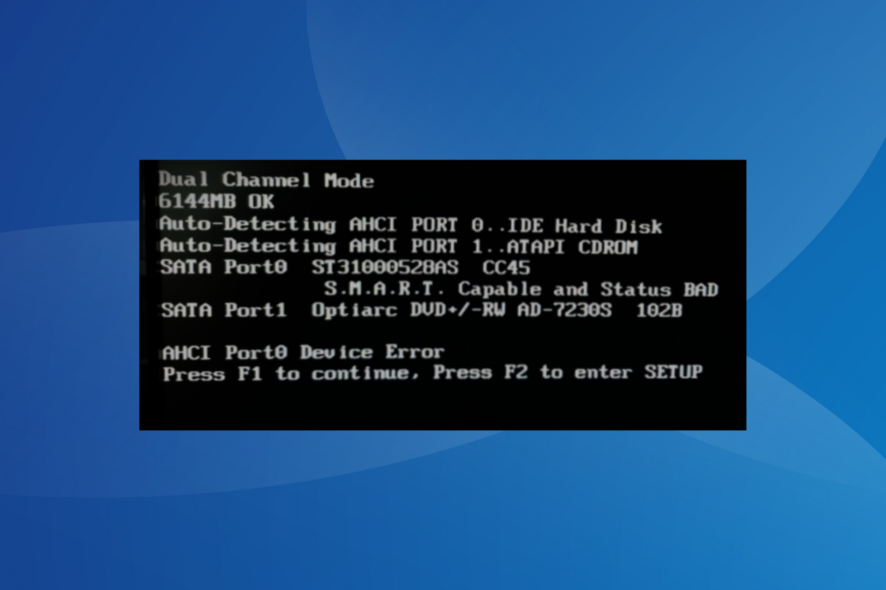
El Error de dispositivo AHCI Port0 de American Megatrends se muestra al iniciar y indica un disco duro fallido o un puerto SATA defectuoso. El error es generado por la detección S.M.A.R.T. del BIOS antes de que Windows u otro sistema operativo pueda cargarse.
Para solucionar el Error de dispositivo AHCI Port0, ejecuta la utilidad Comprobación de disco, desactiva el disco duro defectuoso o restablece el sistema operativo.
¿Cómo puedo solucionar el error de dispositivo AHCI Port0 al iniciar?
Presiona F1 en la pantalla de error para cargar Windows normalmente, si es posible, y verifica si el error reaparece.
1. Verificar si hay problemas en el disco
NOTA Esta solución solo se aplica si puedes pasar la pantalla de error y arrancar Windows normalmente.
-
Presiona Windows + S para abrir Buscar, escribe Símbolo del sistema en el campo de texto, haz clic derecho en el resultado relevante y selecciona Ejecutar como administrador.
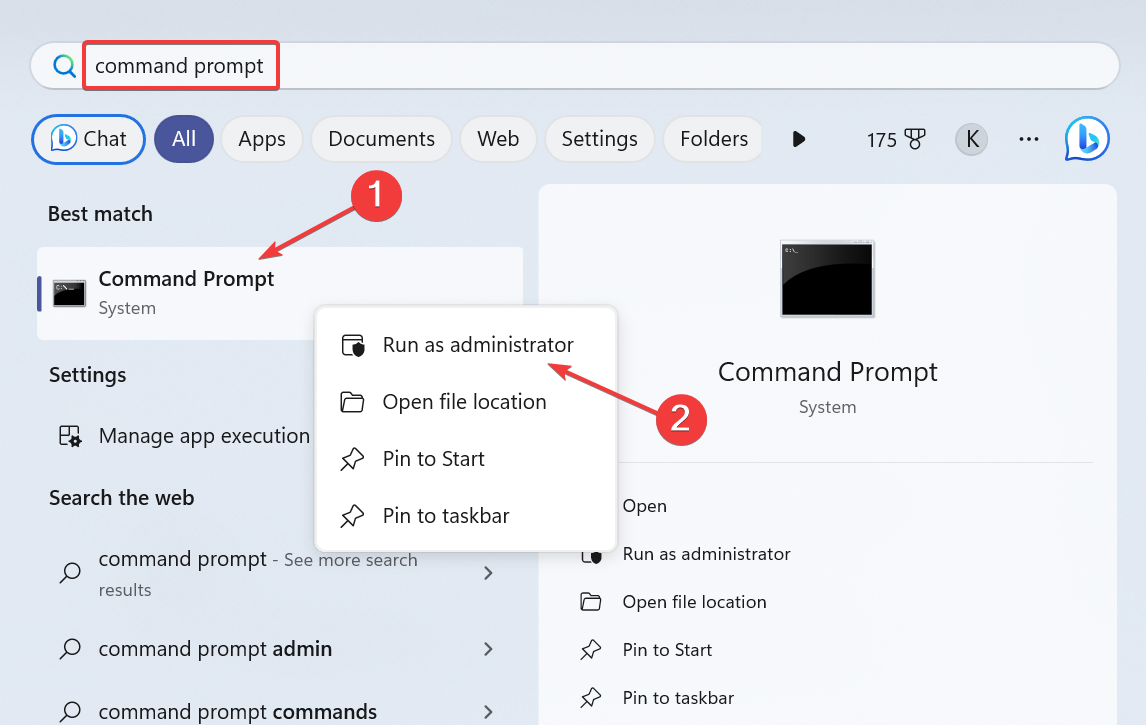
- Haz clic en Sí en el aviso de UAC.
-
Pega el siguiente comando de Comprobación de disco y presiona Enter:
chkdsk /r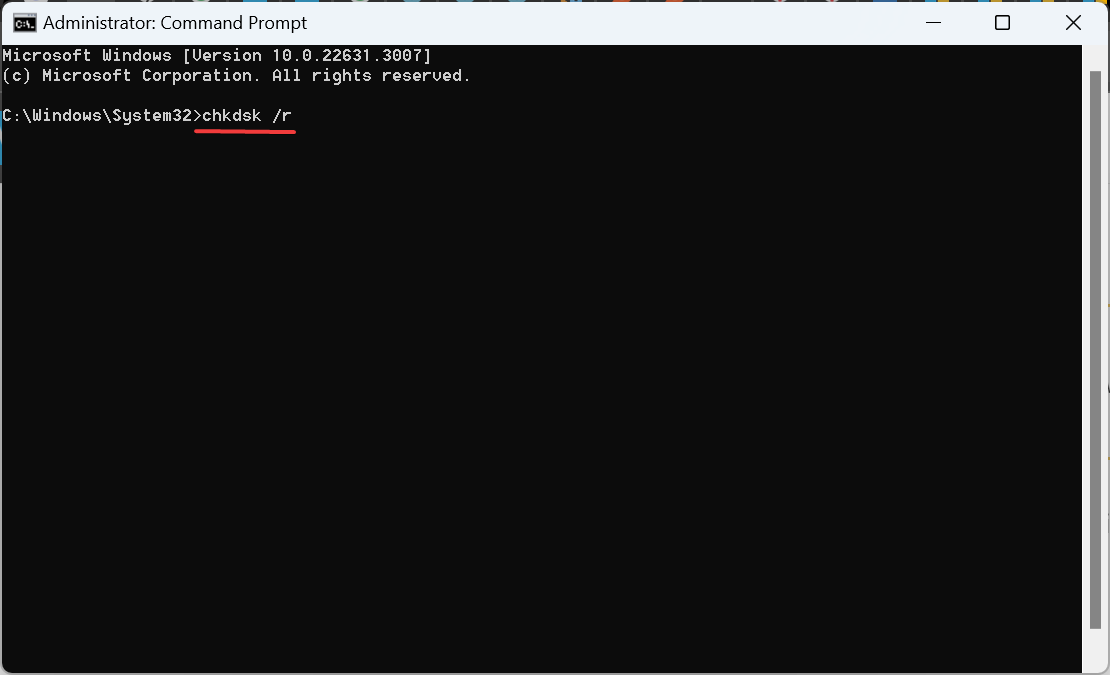
- Si se te pide confirmar el escaneo en el siguiente reinicio, presiona Y y luego presiona Enter.
- Reinicia el PC y permite que Windows busque problemas en el disco y los repare automáticamente.
Dado que el Error de dispositivo AHCI Port0 destaca principalmente un disco fallido, la reparación del disco en Windows podría hacer que las cosas funcionen siempre que no haya un problema de hardware.
Además, asegúrate de que el disco duro esté correctamente conectado al puerto SATA. Intenta desconectarlo y volver a conectarlo. Y busca cualquier daño en el cable. Además, desactiva el disco duro afectado en el BIOS si no almacena el sistema operativo.
2. Restablecer el BIOS
- Apaga tu computadora, luego enciéndela, y tan pronto como aparezca la pantalla, presiona repetidamente la tecla F1, F2, F10, F12 o Del para acceder al BIOS, dependiendo del fabricante del sistema.
-
Busca entre las varias configuraciones para encontrar la opción Cargar valores predeterminados optimizados o Valores predeterminados, y haz clic en ella.
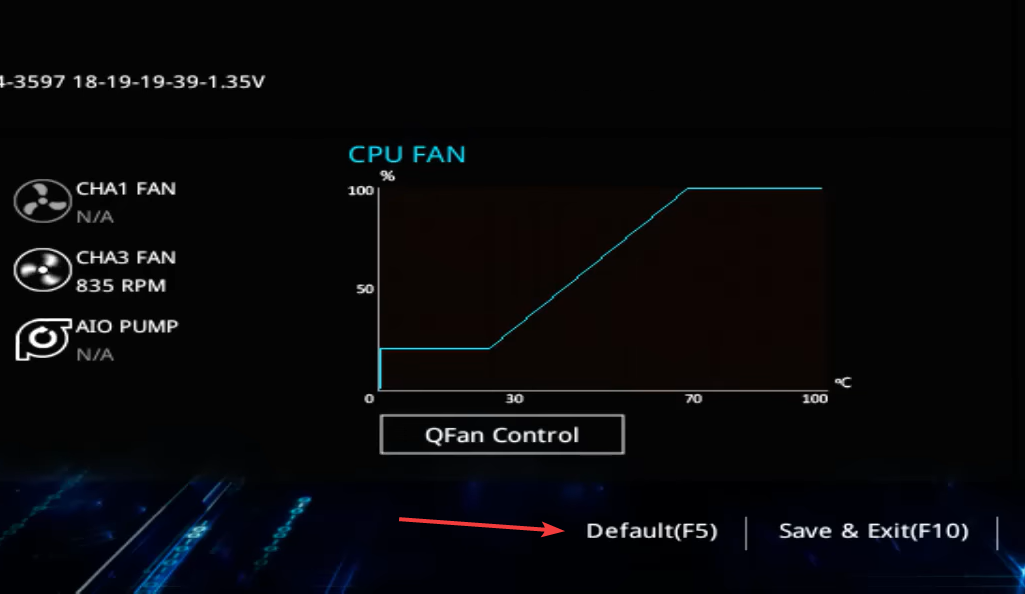
-
Haz clic en OK en el aviso de confirmación para continuar.
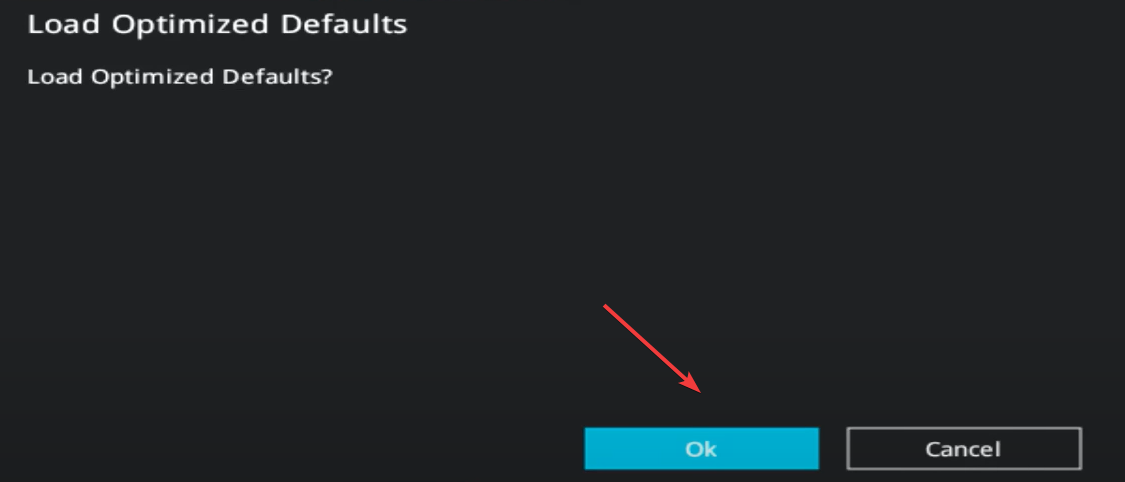
Si no puedes acceder al BIOS, otra opción es quitar y volver a insertar la batería CMOS, lo que restablece automáticamente el BIOS a los valores predeterminados. Es una batería del tamaño de una moneda que alimenta el BIOS y se puede encontrar después de quitar el panel trasero.
Recuerda, esto requiere un entendimiento adecuado del lado del hardware de la PC. Por lo tanto, si no te sientes completamente capacitado, es mejor contactar a un profesional de reparación.
Lee más sobre este tema
- D3dx11_42.dll no encontrado: Cómo solucionarlo
- Windows 11 se apaga tras la inactividad: 4 formas de detenerlo
- Windows se apaga en lugar de reiniciar: 4 formas de solucionarlo
- Error sin condición Ace 804 (0x324): Solucionarlo en 4 pasos
3. Reemplazar el disco duro
Si nada más funciona, deberías considerar reemplazar el disco duro. Los discos de estado sólido (SSD) tienen típicamente una vida útil de 7-10 años, mientras que los discos duros (HDD) no duran más de 5-7 años, y los primeros ofrecen un rendimiento significativamente mejor.
Con el nuevo disco conectado, transfiere los archivos para prevenir la pérdida de datos. Además, si el disco fallido tenía el sistema operativo instalado, necesitarás crear una unidad USB de arranque, y luego usarla para instalar Windows en el nuevo disco duro.
En nuestra experiencia, tu enfoque principal al enfrentar el mensaje Error de dispositivo AHCI Port0 Presiona F1 para reanudar debería ser hacer una copia de seguridad de los datos. Esto puede hacerse fácilmente mientras el disco está en estado funcional. Después de que falle, tendrás que confiar en una herramienta de recuperación de disco.
¡Una vez que las cosas funcionen, descubre algunos consejos rápidos para iniciar Windows más rápido que nunca!
Para cualquier consulta o para compartir lo que funcionó para ti, deja un comentario a continuación.













